Google Play Store no actualiza las aplicaciones automáticamente: cómo solucionarlo
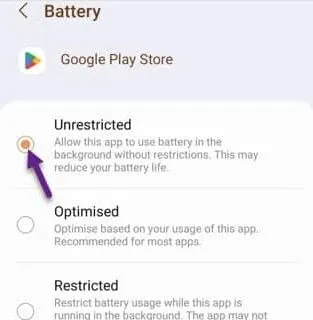
Solución 1: asegúrese de que Play Store esté configurado correctamente
Paso 1: inicie Play Store .
Paso 2: después de eso, debe tocar el ícono de su perfil y luego tocar » Configuración » para abrirlo.
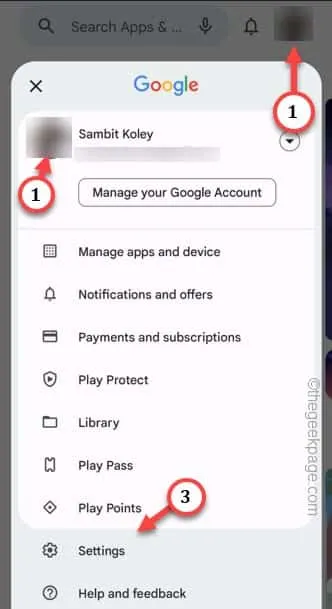
Paso 3 : expanda la configuración de » Preferencias de red «. Después de esto, toque » Aplicaciones de actualización automática » para alternar eso.
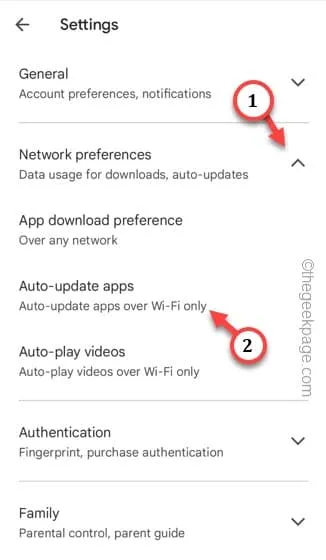
Paso 4: aquí tienes dos opciones. Puede elegir » Solo a través de Wi-Fi » para que Play Store actualice automáticamente las aplicaciones solo cuando el teléfono esté conectado a WiFi.
De lo contrario, también puede seleccionar la opción » Sobre cualquier red «. Pero recuerde que esto también involucrará sus valiosos datos móviles. Toque » Aceptar «.
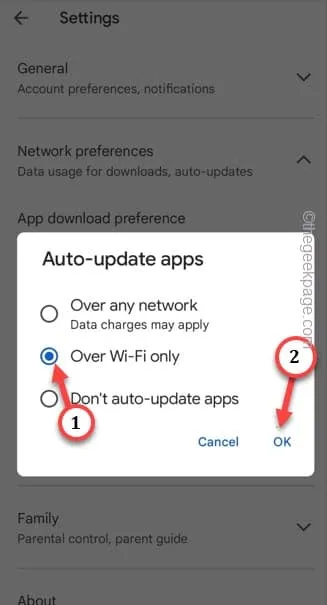
Solución 2: WIFI es imprescindible
Solución 3: desactive las restricciones de batería en Play Store
Paso 1: mantenga presionado el ícono de Play Store hasta que vea el menú flotante.
Paso 2: toque el pequeño ícono » i «.
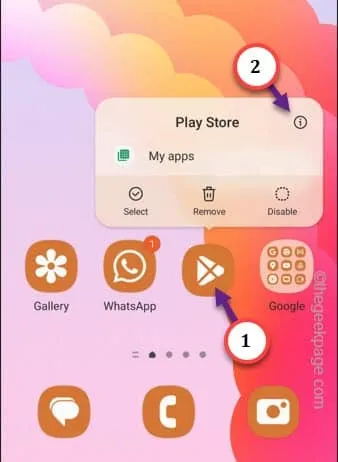
Paso 3: al llegar a la página de información de Play Store, abra la página » Batería «.
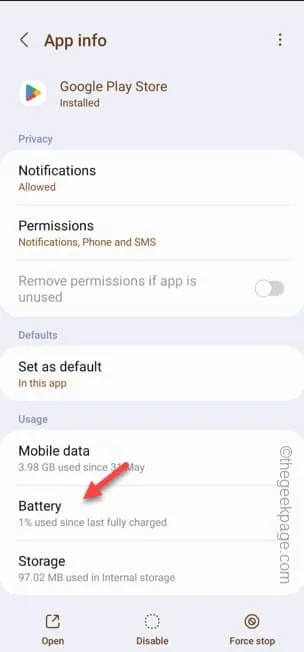
Paso 4: hay tres modos en la interfaz de usuario de Samsung One. Solo asegúrese de configurarlo en el modo » Sin restricciones «.
En otros dispositivos, puede establecerlo en el modo » No optimizado «.
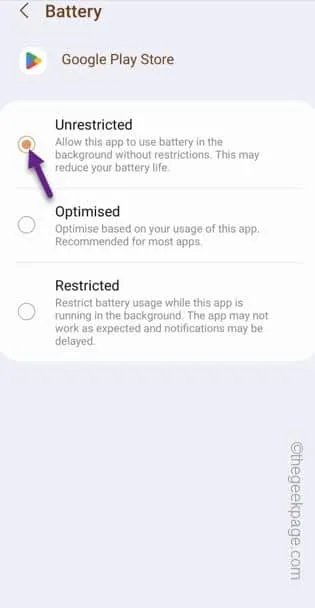
Solución 4: verifique los permisos de fondo
Paso 1: al igual que antes, toque el ícono de Play Store y toque el ícono » ⓘ «.
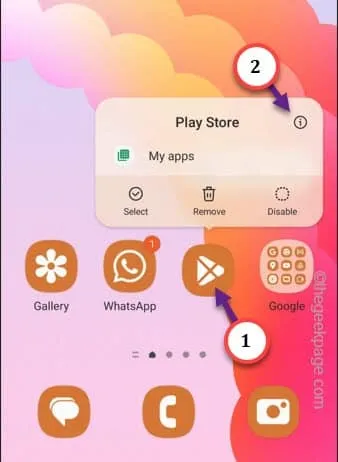
Paso 2: ahora, debe abrir » Datos móviles «.
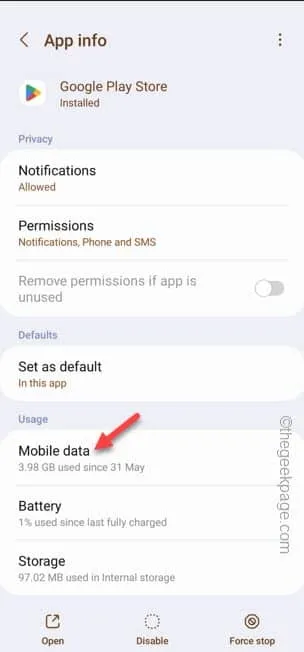
Paso 3: solo asegúrese de ajustar el modo » Permitir el uso de datos en segundo plano » al modo » Activado «.
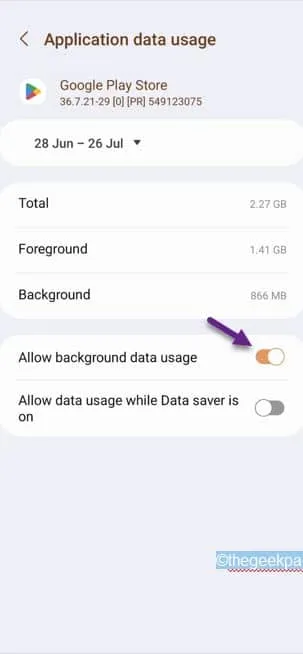
Solución 5: apague el modo de ahorro de batería
Paso 1: simplemente arrastre hacia abajo para ver todos los íconos. Busque » Ahorro de energía » o » Ahorro de batería » para abrirlo. Mantenga presionado ese icono una vez.
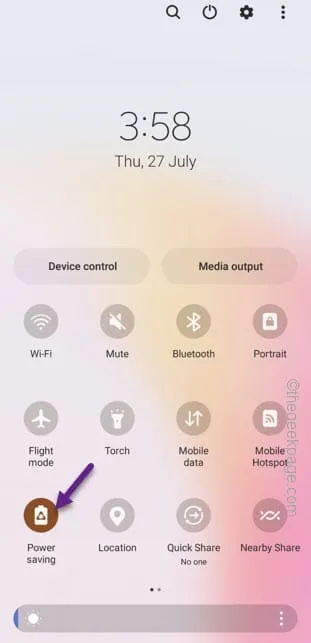
Paso 2: asegúrese de desactivarlo .
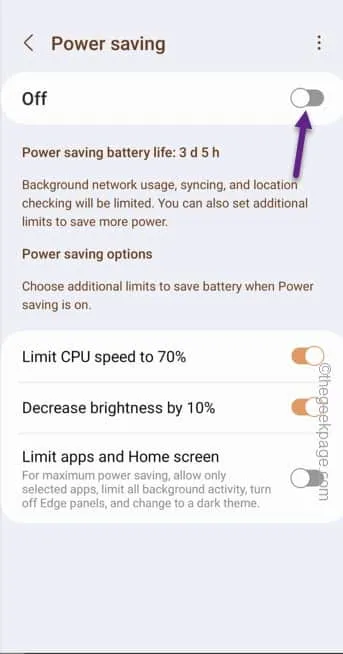



Deja una respuesta